Google chrome é um dos navegadores mais usados pelos amantes da internet, conhecido por seu ambiente minimalista e verdadeiramente limpo, torna a experiência de navegação mais rápida, suave e segura.
No entanto, uma das maiores reclamações que os usuários relatam sobre o Google chrome é que o navegador usa muita RAM do sistema.Ele acabará por desacelerar o navegador Chrome e o computador com Windows 10, afetando a experiência geral do usuário.
Aqui neste artigo, fornecemos algumas dicas para ajudarReduza o uso de memória do Chromee faça com que ele use menos RAM em computadores com Windows 10/11.
Conteúdo
- 1 Por que o Chrome ocupa tanta memória?
- 2 Corrigir o problema de uso de alta memória do Chrome
- 2.1 Verifique o uso da memória no Gerenciador de tarefas do Chrome
- 2.2 Atualize o navegador Chrome
- 2.3 Desative aplicativos e extensões indesejados
- 2.4 Parar aplicativos em segundo plano
- 2.5 Limpe o cache e os cookies do Chrome
- 2.6 Crie um novo perfil de usuário para o Google Chrome
- 2.7 Restaurar as configurações padrão do Chrome
- 2.8 Reinstale o Chrome
- 2.9 Extensão do Chrome para reduzir o uso de memória
- 3 Perguntas frequentes sobre como reduzir o uso de memória
- 4 Oh, olá, prazer em conhecê-lo.
Por que o Chrome ocupa tanta memória?
Na maioria das vezes, você pode encontrar alto uso de memória se o navegador Chrome não estiver atualizado.Vírus, infecções por malware, caches do navegador, guias e extensões instaladas, abertas e em execução, mais memória o Chrome usará.Além disso, algumas extensões ou sites podem vazar memória e causar maior uso de RAM ao longo do tempo.
Corrigir o problema de uso de alta memória do Chrome
Se o seu navegador parece estar sempre ocupado aplicando as soluções listadas abaixo, ajude você a reduzir o uso de memória do Chrome e liberar RAM.
Dicas de especialistas:No chrome, se você tiver guias abertas que não usa mais, tente fechar essas guias não utilizadas e verifique se o uso de RAM diminui.
Verifique o uso da memória no Gerenciador de tarefas do Chrome
Primeiro, vamos abrir o gerenciador de tarefas do Chrome para descobrir exatamente quanta RAM cada site, extensão ou complemento está usando.
- Clique no menu do Chrome e depois em Mais ferramentas -> Gerenciador de tarefas.
- Além disso, você pode usar o atalho de teclado shift + Esc para abrir o gerenciador de tarefas do Chrome.
- Verifique aqui quais sites ou extensões estão ocupando memória.
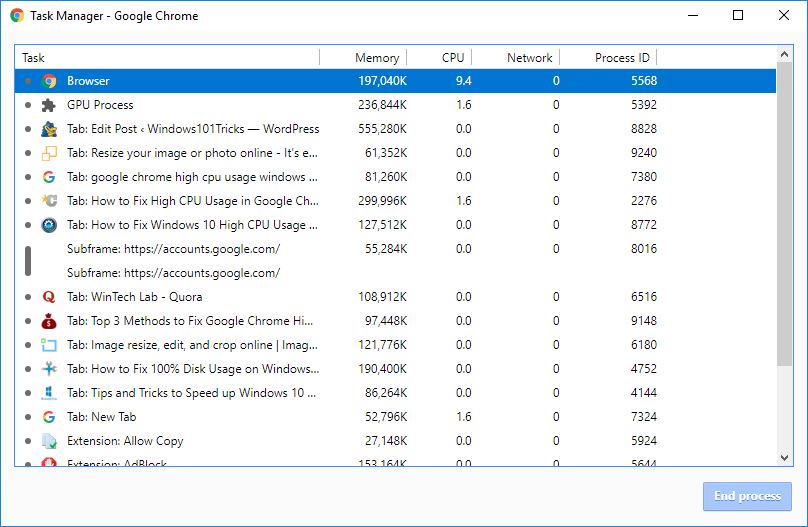
Atualize o navegador Chrome
O Google atualiza regularmente seu navegador popular com vários bugs, melhorias de segurança e adição de novos recursos para melhorar a experiência do usuário.Para obter os melhores níveis de desempenho do Chrome, é importante atualizar o navegador para a versão mais recente.
- Clique no menu do Chrome e encontre a opção Ajuda na parte inferior da lista do menu.
- Selecione "Sobre o Google Chrome" aqui para verificar se há atualizações.
- Como alternativa, você pode forçar o Chrome a verificar chrome://help para o tipo de atualização na barra de endereço e seguir as instruções.
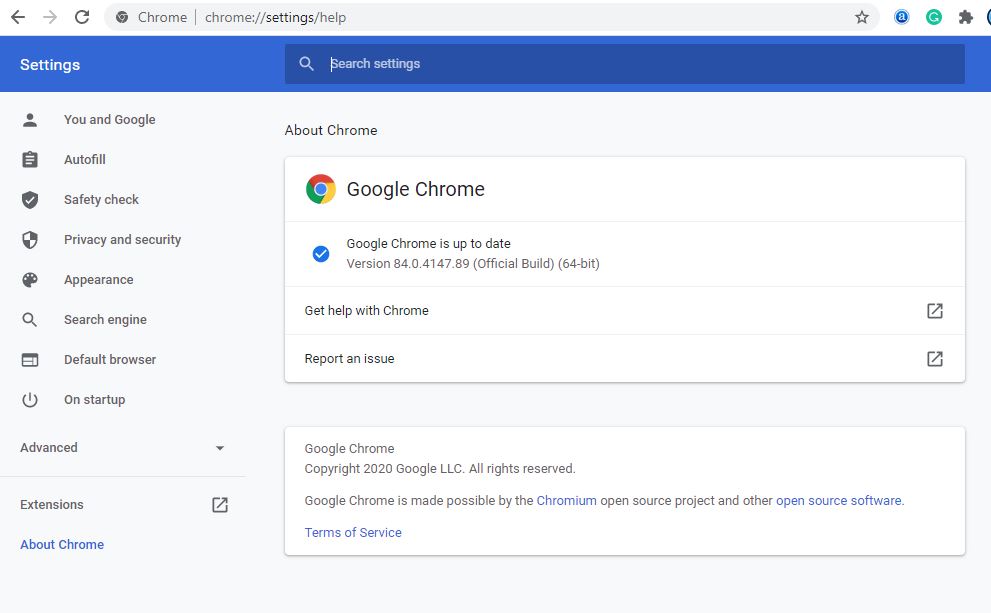
Desative aplicativos e extensões indesejados
As extensões do Chrome ajudam você a fazer as coisas mais rapidamente, mas usam muita RAM.Além disso, quanto mais extensões você executar, mais RAM e poder de processamento o Chrome exigirá, o que pode levar a um alto uso de memória ou deixar o computador lento.Da mesma forma, extensões e barras de ferramentas instaladas em seu navegador podem entrar em conflito com o carregamento do seu site.Remover ou desabilitar extensões e barras de ferramentas do Chrome pode reduzir o alto uso de memória no Google Chrome.
- Abra o navegador Chrome,
- Digite chrome://extensions na barra de endereço e pressione Enter para ir para a página
- Isso exibirá todas as extensões do Chrome instaladas no dispositivo, onde você pode desativar todas as extensões indesejadas.
- Alterne para desativar a extensão ou clique em Remover para removê-la.
Observe que, se você remover a extensão, perderá todos os dados associados a ela (se você desabilitar a extensão, isso não acontece)
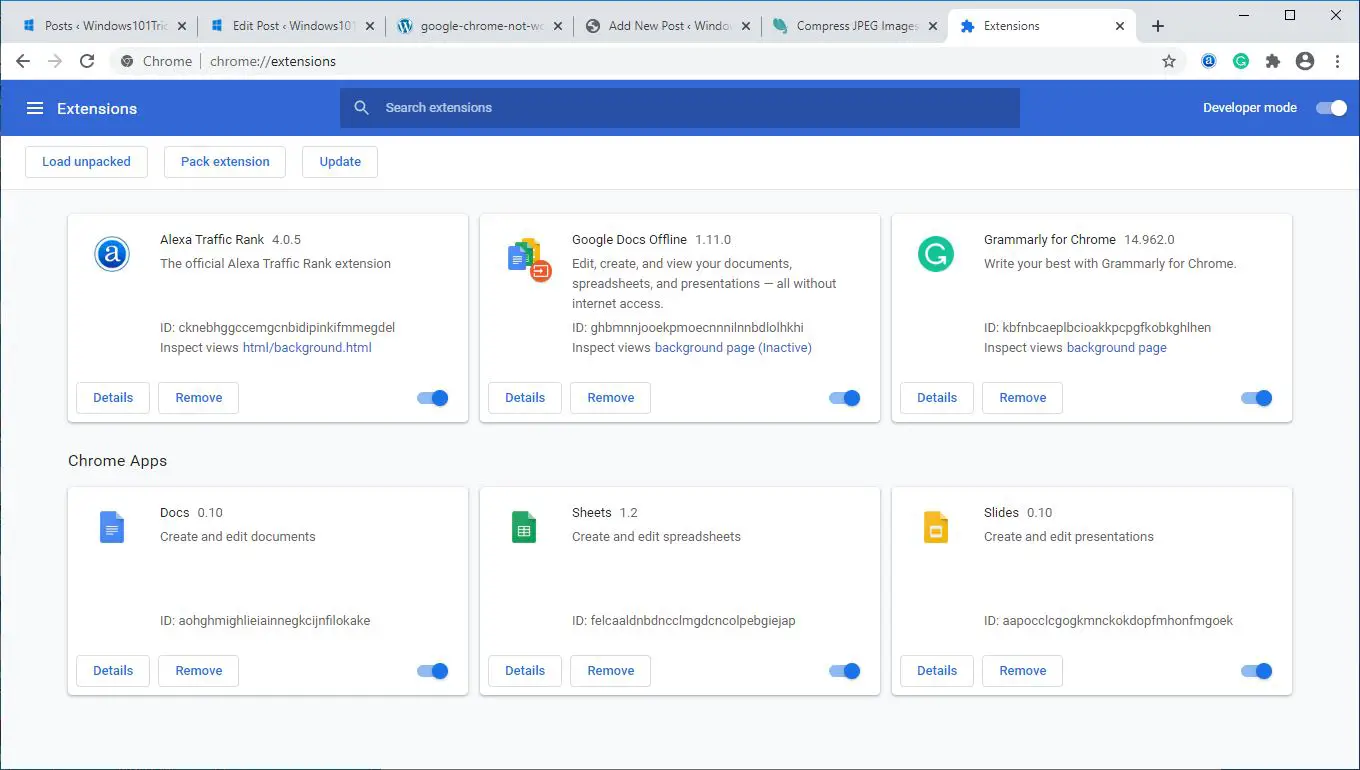
Parar aplicativos em segundo plano
O Chrome permite que você execute aplicativos em segundo plano mesmo quando o navegador está fechado.Depois de fechar o Chrome, vamos impedir que o navegador execute aplicativos em segundo plano.
- Abra as configurações do navegador Chrome usando chrome://settings/
- Role para baixo e expanda a página de configurações "Avançadas" do Chrome.
- Na seção "Sistema", desative a opção "Continuar executando aplicativos em segundo plano quando o Google Chrome estiver fechado".
- Agora verifique se o uso de chrome RAM cai.
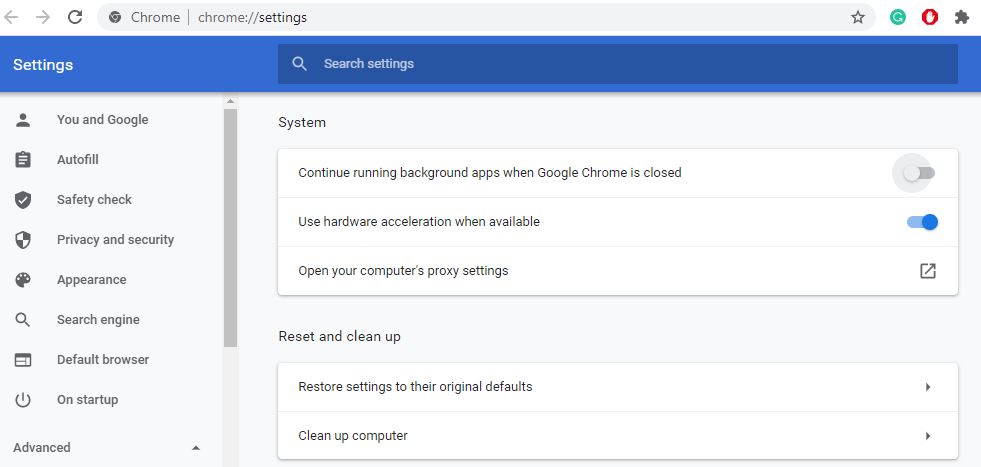
Novamente, o cache do navegador de cookies de publicidade às vezes pode causar mau funcionamento, o desempenho do navegador é ruim e, em geral, o uso de muita memória pode afetar o desempenho do navegador.Limpar o cache e os cookies do navegador ajudará a atualizar seu navegador e a ter um bom desempenho.
- No seu computador, abra o Chrome.
- Clique no menu do Chrome no canto superior direito e clique em Mais ferramentas.
- Agora clique em Limpar dados de navegação.
- Na parte superior, escolha um período de tempo.Para excluir tudo, selecione Sempre.
- Marque as caixas ao lado de "Cookies e outros dados do site" e "Imagens e arquivos em cache".
- Clique em Limpar dados.
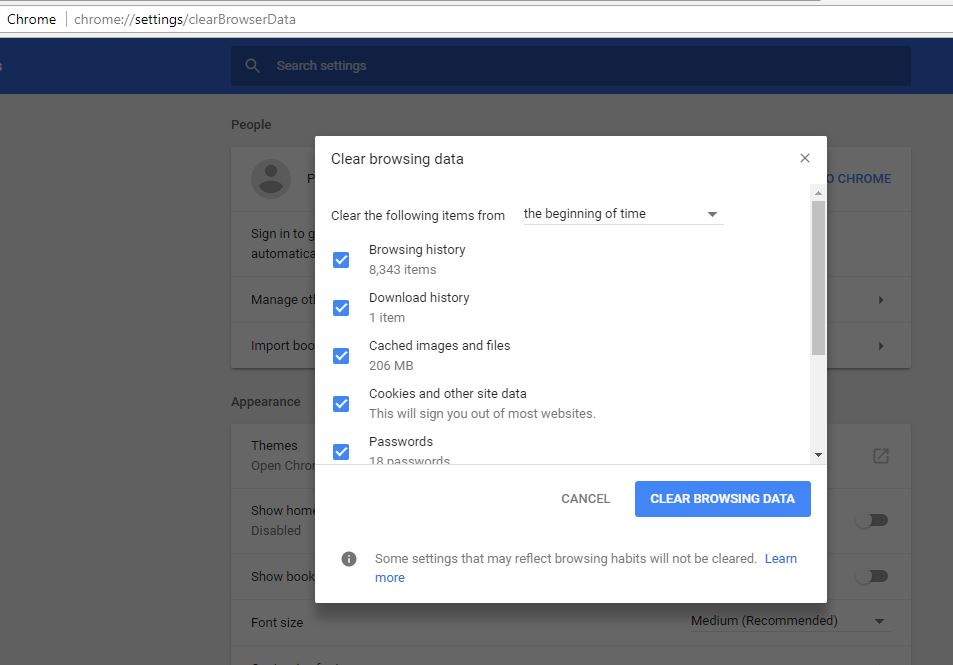
Crie um novo perfil de usuário para o Google Chrome
Ainda preciso de ajuda, vamos criar um novo perfil de usuário para o navegador chrome, isso pode ajudar a reduzir o alto uso de memória no google chrome.
- Feche o navegador Chrome e mate cada processo do Google Chrome no gerenciador de tarefas.
- Em seguida, use a tecla Windows + E para abrir o File Explorer, navegue até C:UsersAppDataLocalGoogleChromeUser DataDefault
- Pressione CTRL+A no teclado para selecionar todos os arquivos no local mencionado acima.
- Em seguida, pressione as teclas Shift + Delete para excluir permanentemente todos os arquivos selecionados.
- Agora, abra o navegador Google Chrome e crie um novo perfil de usuário e, finalmente, verifique se o problema foi resolvido.
Restaurar as configurações padrão do Chrome
Basta redefinir o navegador para as configurações de fábrica novamente para verificar se ele ajuda a resolver problemas de uso de recursos.
- Abra o navegador Chrome Na seção de configurações "Avançadas", role para baixo até a parte inferior e vá para a seção "Redefinir e limpar"
- Clique na opção "Restaurar configurações para os padrões originais".
- Uma janela pop-up aparecerá avisando sobre o impacto da operação de redefinição;Clique no botão Redefinir configurações para confirmar a ação.
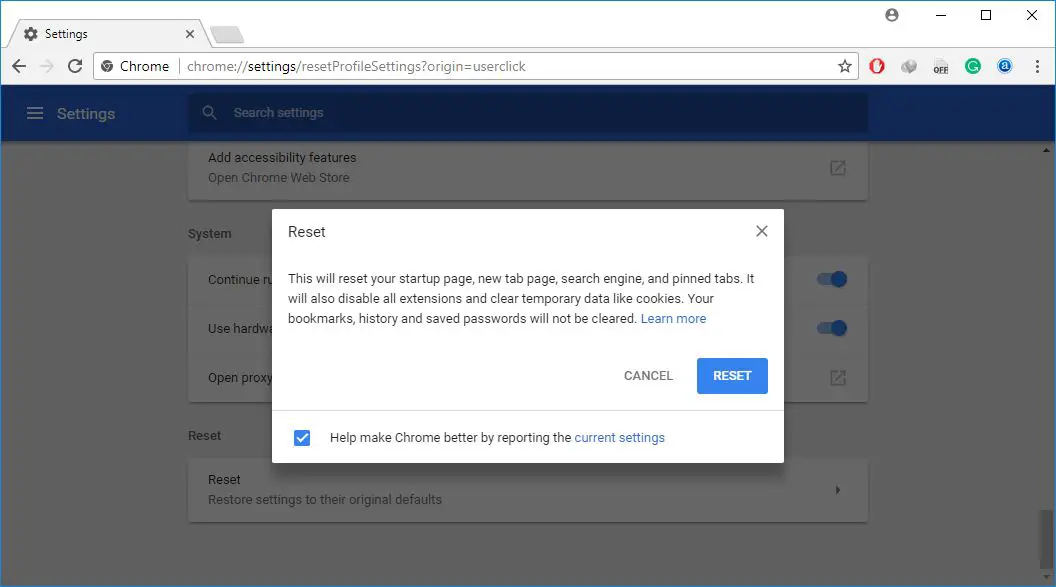
Reinstale o Chrome
- Clique com o botão direito no menu Iniciar do Windows 10/11, selecione Aplicativos e recursos,
- role para baixo e encontre o google chrome, clique nele e selecione "desinstalar",
- Siga as instruções na tela para desinstalar o navegador Chrome do seu dispositivo,
- Reinicie o seu PC, visitesite oficial do cromopara baixar e instalar no PCInstale o Chrome mais recenteVersão.
Extensão do Chrome para reduzir o uso de memória
Usar uma extensão do Chrome Muitas Abas, você pode escolher exatamente quais guias fechar temporariamente.Use a extensão para fechar uma guia e reabri-la no mesmo local, para que você possa retomar facilmente de onde parou.
Outra extensão do Chrome, OneTab, recolhe todas as guias que você abre, sem exceção.与Extensão OneTabQuando ativado, fará uma lista de todas as tags.Você pode restaurar todas as guias com um clique, restaurar guias seletivas ou fechá-las permanentemente.
Outra extensão do ChromeTabMemFree, que suspende automaticamente as guias inativas, permitindo determinar por quanto tempo (pelo menos 15 minutos) suspender as guias inativas.
outro estendidoModo de texto, que descarta todas as imagens, vídeos, elementos flash e carrega todas as páginas da web apenas como texto.Isso não apenas reduz o uso de RAM, mas também elimina alguns anúncios e conteúdo incorporado.
Essas dicas ajudaram a reduzir o uso de memória no Google Chrome?Deixe-nos saber nos comentários abaixo.
Perguntas frequentes sobre como reduzir o uso de memória
O uso de memória refere-se à proporção de memória do computador que está em uso no momento.Ele informa como os recursos de memória do seu computador ou dispositivo estão sendo usados.
Quando o uso de memória é muito alto, você pode enfrentar lentidão, congelamentos e outros problemas no computador, pois menos recursos de memória dificultam o bom funcionamento do sistema operacional e de outros programas.
Você pode monitorar e gerenciar o uso de memória por meio do Gerenciador de Tarefas no Windows ou do Monitor de Atividade no Mac.
Há muitas maneiras de reduzir o uso de memória: você pode fechar programas e aplicativos desnecessários, excluir arquivos e programas inúteis, limpar o cache regularmente, etc., para reduzir o uso de memória.
Embora adicionar mais memória possa aliviar o problema de alto uso de memória, é apenas uma solução de curto prazo.Para resolver o problema a longo prazo, você precisa garantir que seu computador esteja gerenciando e alocando recursos de memória com eficiência.

![Como reduzir o alto uso de memória do Google Chrome [Windows 10/11]](https://oktechmasters.org/wp-content/uploads/2021/01/2130-Reduce-chrome-memory-usage-846x530.jpg)




![[Correção] A Microsoft Store não pode baixar aplicativos e jogos](https://oktechmasters.org/wp-content/uploads/2022/03/30606-Fix-Cant-Download-from-Microsoft-Store.jpg)
![[Corrigido] A Microsoft Store não consegue baixar e instalar aplicativos](https://oktechmasters.org/wp-content/uploads/2022/03/30555-Fix-Microsoft-Store-Not-Installing-Apps.jpg)

